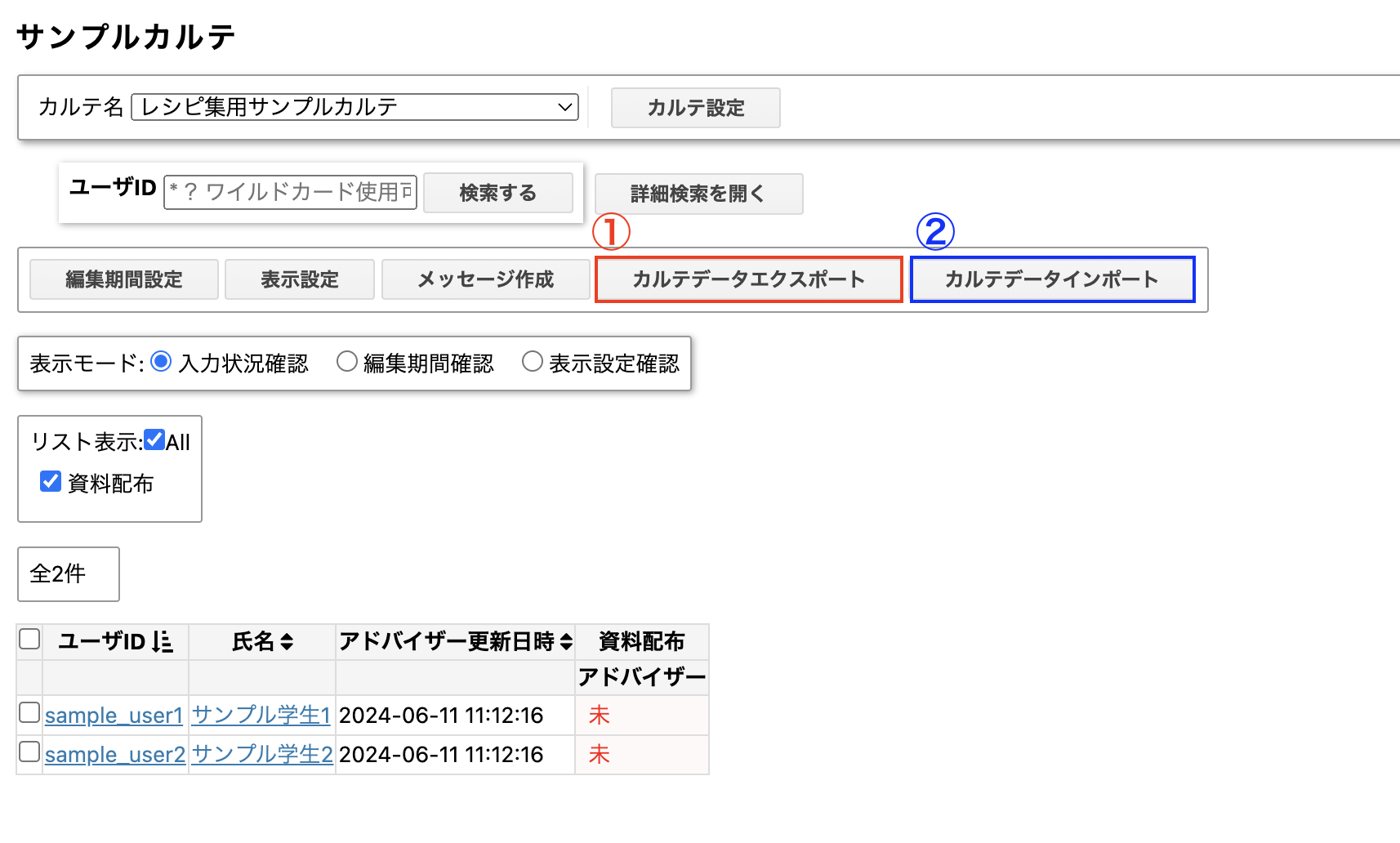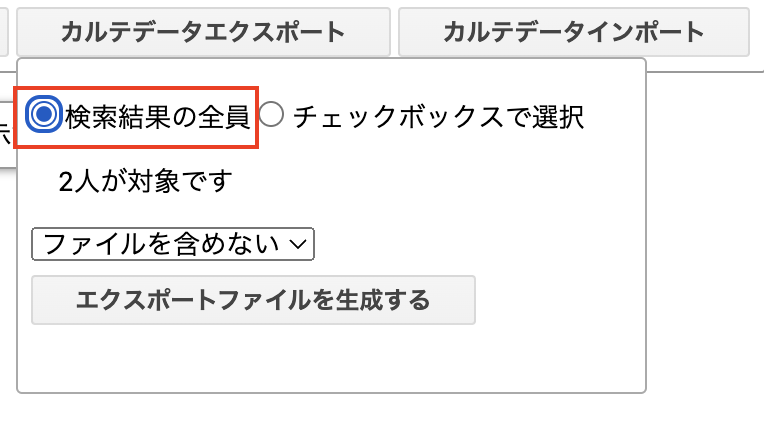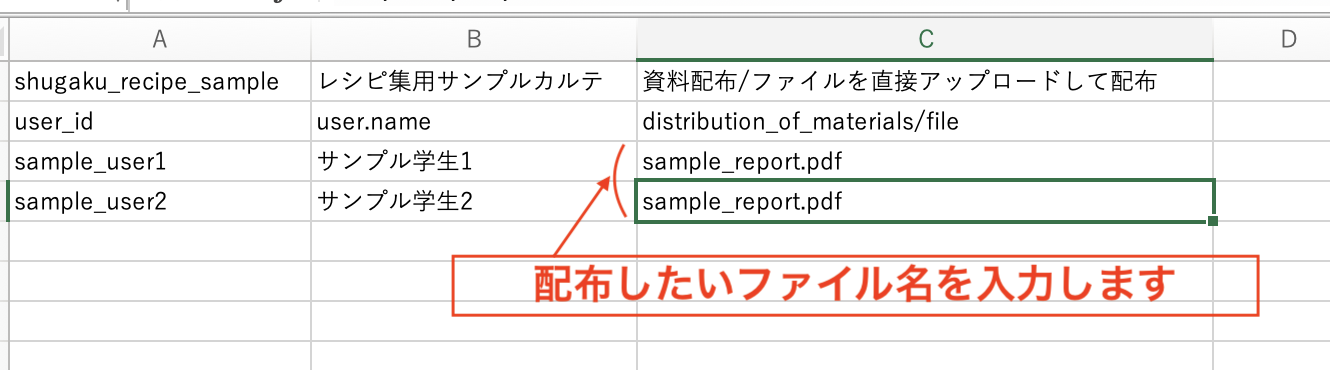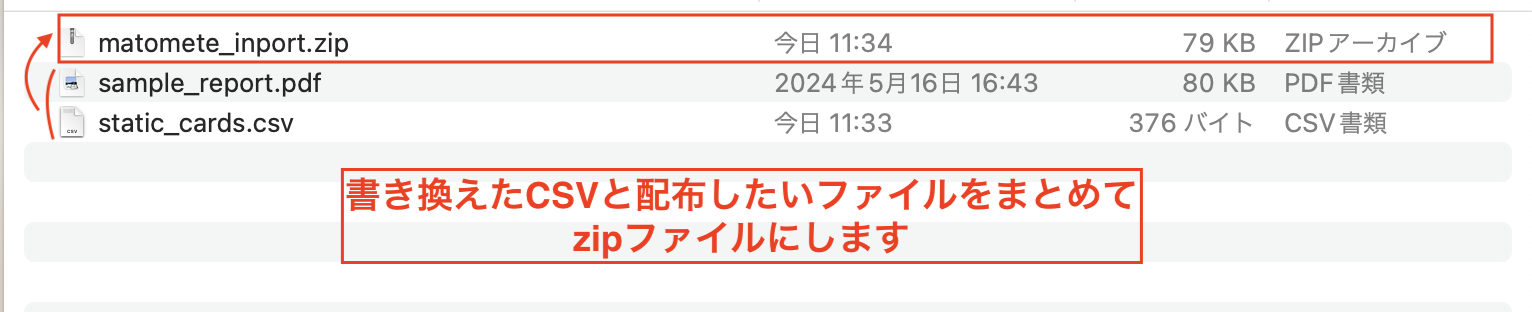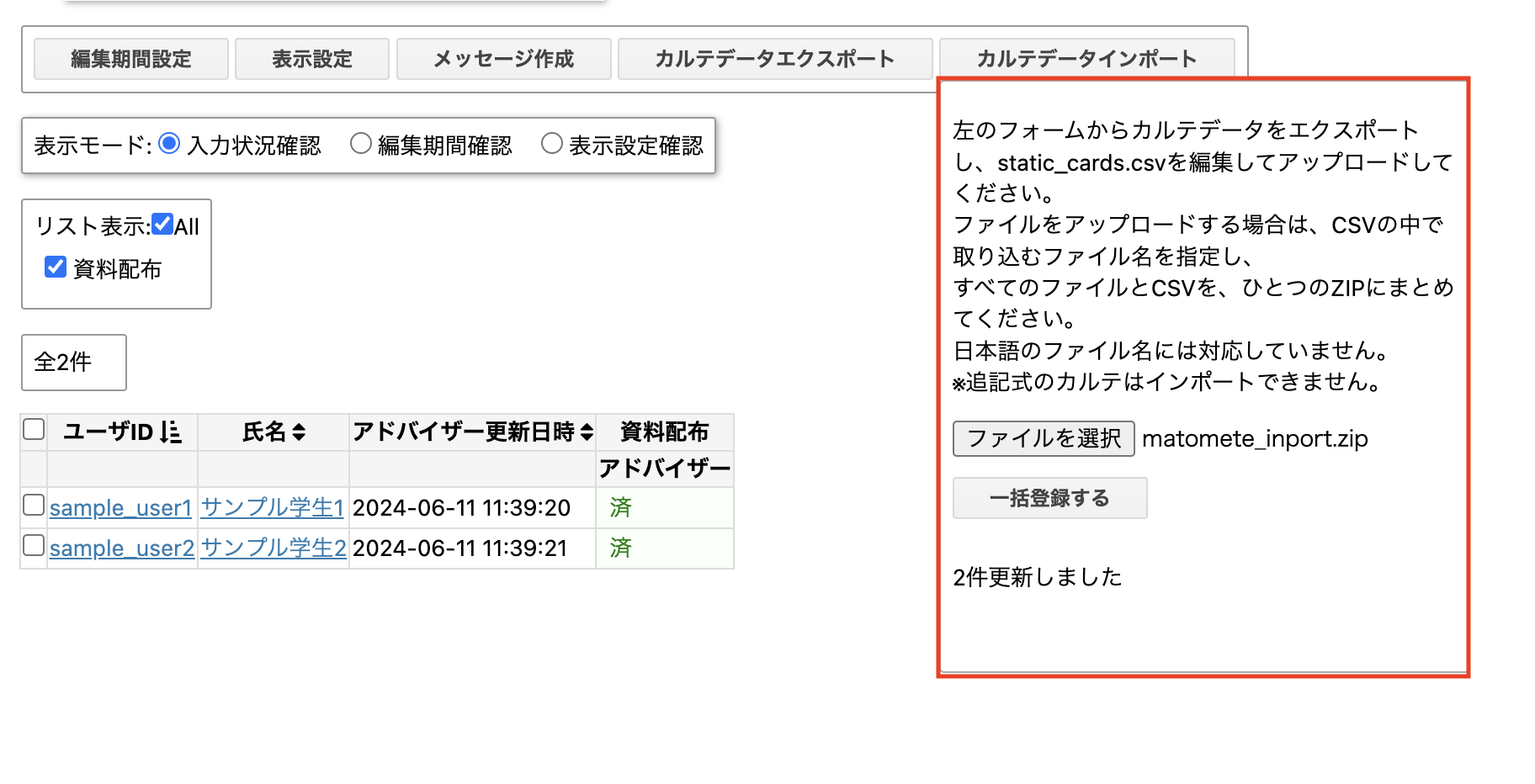PDFを配布する
教員は学生に対して、PDFなどの資料を配布できます。
配布方法は主に2パターンあります。
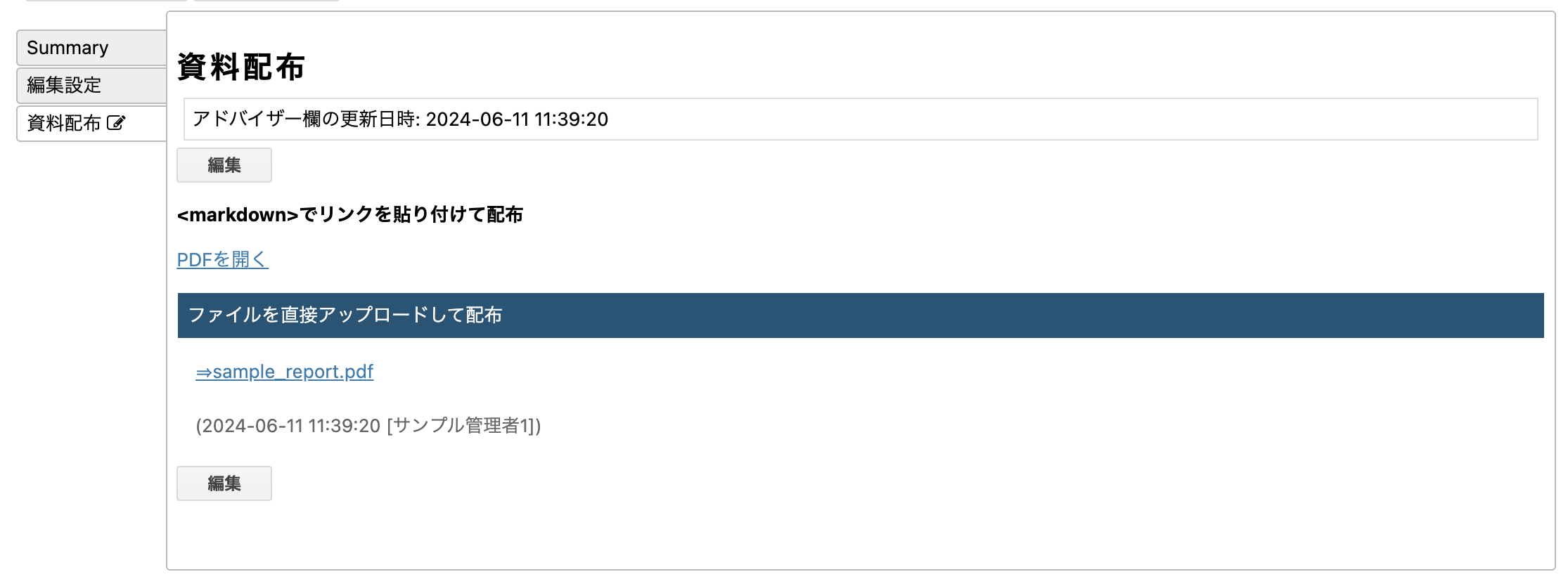
Figure 1. 資料配布画面
<doc title="レシピ集用サンプルカルテ" id="shugaku_recipe_sample" order="0">
<doc_template>
<cards>
<static_card id="distribution_of_materials" title="資料配布" edit-protect-setting="false">
<p>[[b]]<markdown>でリンクを貼り付けて配布[[/b]]</p>
<markdown>
[PDFを開く](https://datapacific001-my.sharepoint.com/:f:/r/personal/katagata_datapacific_co_jp/Documents/%E6%B7%BB%E4%BB%98%E3%83%95%E3%82%A1%E3%82%A4%E3%83%AB?csf=1web=1e=gtjVjI)
</markdown>
<field id="file" ref="file" />
</static_card>
</cards>
</doc_template>
<field_templates>
<field_template id="file" type="file" title="ファイルを直接アップロードして配布" edit-auth="adviser"/>
</field_templates>
</doc>リンクで配布する
<markdown>タグを使用して、OneDriveなどのリンクを記述します。
個々の学生に対してファイルを配布(アップロード)する必要がなく、効率的に配布できます。

Figure 2. リンクで配布
<doc title="レシピ集用サンプルカルテ" id="shugaku_recipe_sample" order="0">
<doc_template>
<cards>
<static_card id="distribution_of_materials" title="資料配布" edit-protect-setting="false">
<p>[[b]]<markdown>でリンクを貼り付けて配布[[/b]]</p>
<markdown>
[PDFを開く](https://datapacific001-my.sharepoint.com/:f:/r/personal/katagata_datapacific_co_jp/Documents/%E6%B7%BB%E4%BB%98%E3%83%95%E3%82%A1%E3%82%A4%E3%83%AB?csf=1web=1e=gtjVjI)
</markdown>
</static_card>
</cards>
</doc_template>
<field_templates>
</field_templates>
</doc>ファイルを直接アップロードして配布する
教員がファイルを直接アップロードし、それを学生がダウンロードできます。
ファイルのアップロードは、CSVファイルを用いて全学生に一括で配布できます。
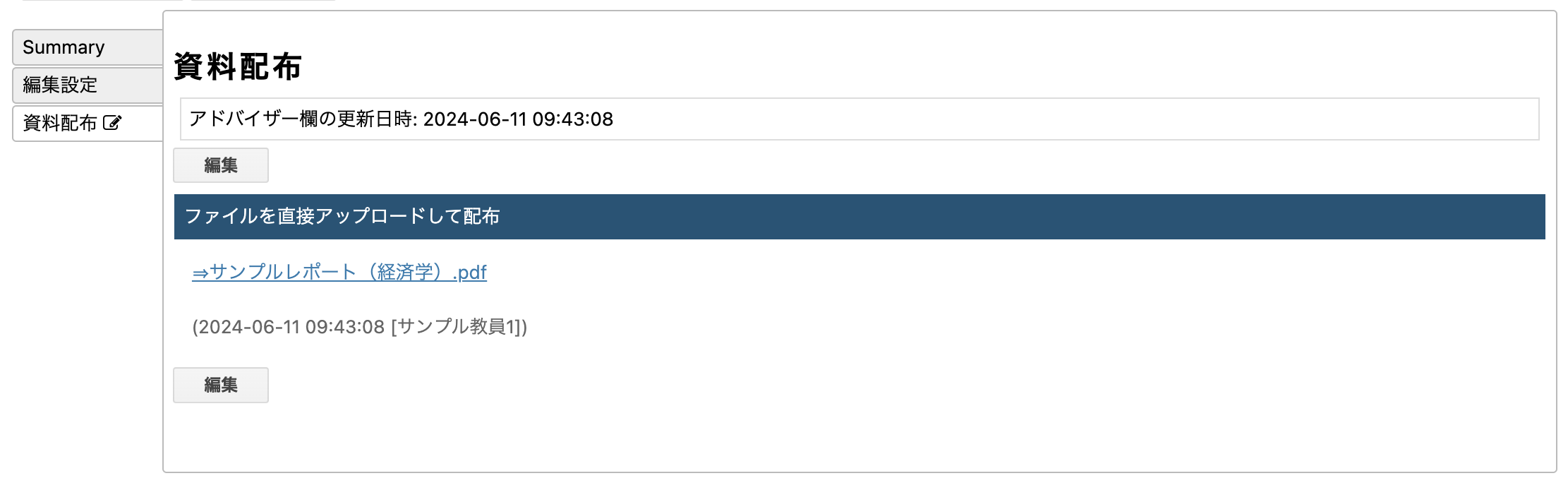
Figure 3. 直接アップロードして配布
<doc title="レシピ集用サンプルカルテ" id="shugaku_recipe_sample" order="0">
<doc_template>
<cards>
<static_card id="distribution_of_materials" title="資料配布" edit-protect-setting="false">
<field id="file" ref="file" />
</static_card>
</cards>
</doc_template>
<field_templates>
<field_template id="file" type="file" title="ファイルを直接アップロードして配布" edit-auth="adviser"/>
</field_templates>
</doc>ファイルを一括で配布(アップロード)する
CSVファイルを用いて学生全員に一括でファイルを配布できます。
方法については、カルテデータ エクスポート/インポートでもご説明していますが、こちらのページでも簡単にご説明します。